Во втором посте из цикла об эффективной работе на компьютере расскажу о том, на какие особенности аппаратной составляющей вашего компьютера стоит обратить внимание.
Основная идея проста: компьютер должен обеспечивать мгновенный и чёткий отклик на ваши самые частые действия, такие как переключение окон и набор текста.
Производительность компьютера обеспечивают:
- процессор, который гоняет за вас все байты. Для офисной работы мощный процессор не обязателен, а вот количество поддерживаемых потоков (грубо говоря, количество задач, обрабатываемых одновременно), должно быть не меньше двух, а лучше 4. Количство потоков = количество ядер процессора, которое умножается на 2, если процессор поддерживет технологию HyperThreading. Модель процессора можно посмотреть на экране свойств системы (Win + Break). К симптомам недостаточной мощности процессора можно отнести медленное выполнение одной программы и высокую среднюю загрузку процессора (см. диспетчер задач, Ctrl + Shift + Esc).
- оперативная память определяет количество информации в непосредственном быстром доступе ваших программ. Особенно любят потреблять оперативную память браузеры. По нынешним временам иметь меньше 4 ГБ памяти значит обрекать себя на страдания. Советую иметь 8 ГБ памяти, благо её можно установить даже в большинство ноутбуков. Нехватка оперативной памяти приводит к тому, что система сохраняет данные на диск, а потом читает обратно. Если вы работаете с большим колиством документов и приложений одновременно, то оперативная память — ваш первый претендент на наращивание. К симптомам нехватки оперативной памяти относятся медленно переключение между приложениями или владками браузера.
- жёсткий диск, или, точнее, накопитель, так как более современный тип накопителя называется SSD — твердотельный диск. Несмотря на то, что вычислениями накопитель не занимается, недостаточно быстрый накопитель может свести на нет все старания процессора. Дело в том, что система постоянно читает и пишет разные мелкие служебные файлы. Например, запускающаяся программа читает свой исполняемый файл, библиотеки, файлы настройки, подключаемые модули, последние документы, словом — множество мелких файлов. А множество мелких неупорядоченных операций ввода/вывода — это самый невыгодный режим для классического жёсткого диска (HDD). Для сравнения, скорость последовательных чтения/записи составляет порядка 60-130 МБ/с, а вот при случайном доступе скорость падает аж до 0.5-2 МБ/с. SSD избавлен от этого недостатка и потому является прекрасным кандидатом в накопители для системного раздела.
Симптомы перегрузки дисковой системы: медленный запуск программ, медленные операции с большим количеством файлов (например, выделение большого количетсва файлов).
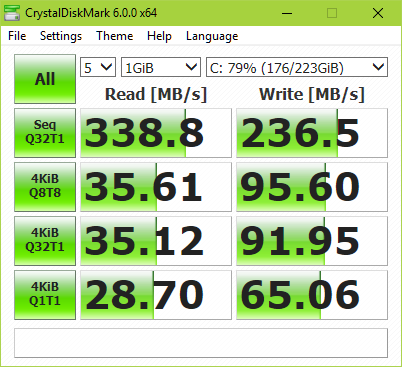
Тест чтения-записи на твердотельный накопитель (SSD) в программе CrystalDiskMark.
Первая строчка — в последовательном режиме, остальные — случайные чтение/запись мелких сегментов по 4 КБ.
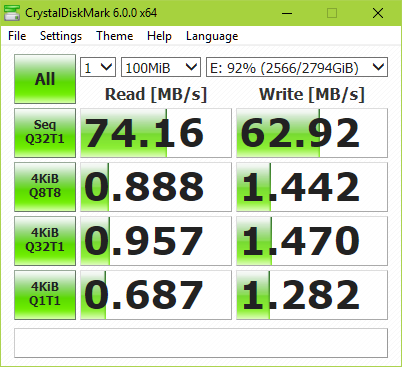
Тест чтения-записи на жёсткий диск (HDD).
В случайном режиме доступа (мелкие файлы) скорость падает до мегабайта в секунду. Мегабайт, Карл!
Если компьютер совсем старый и медленный, замените его. Это стоит некоторых денег, но современный офисный компьютер стоит относительно недорого, а вот времени и душевного спокойствия сэкономит очень много.
Пройдёмся по периферии.
- Большой монитор — это всегда хорошо: он позволяет увеличить шрифт и/или вместить большее количество информации. Цвета и общее впечатление от картинки также важны: монитор с холодными цветами утомляет глаза. Подставка с регулируемой высотой — также плюс.
- Клавиатура должна обеспечивать чёткое срабатывание на нажатия. Лично я как программист предпочитаю классическую полноразмерную клавиатуру с длинным ходом клавиш и цифровым блоком. Цифровой блок полезен не только тем, кто вводит много цифр, но и для быстрой навигации по редактируемому тексту (об этом в следующих выпусках). Впрочем, дело вкуса, лишь бы неудобство печати не отнимало у вас время.
- Мышь должна надёжно «видеть» поверхность. Если курсор дёргается и плохо отзывается на движения, обзаведитесь современной лазерной мышью. Тратить время на «прицеливание» курсором неприемлемо, а также сильно утомляет глаза. Лично у меня широкая ладонь, поэтому я предпочитаю большую горбатую мышь, чтобы не приходилось сгибать ладонь вдоль.
На этом предварительные советы заканчиваются. В следющий раз я расскажу об эффективном использовании клавиатуры.